Forfatter:
Judy Howell
Oprettelsesdato:
27 Juli 2021
Opdateringsdato:
1 Juli 2024
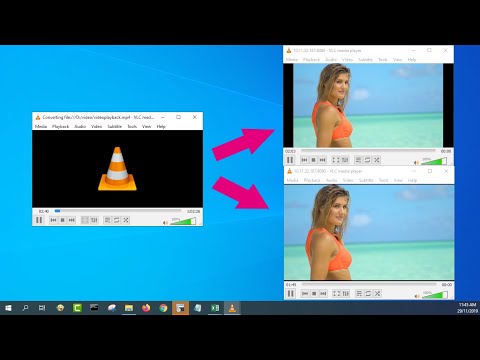
Indhold
- At træde
- Del 1 af 3: Forberedelse til streaming
- Del 2 af 3: Streaming i Windows
- Del 3 af 3: Streaming på en Mac
- Tips
- Advarsler
Denne wikiHow lærer dig, hvordan du bruger VLC Media Player til at streame en video, der afspilles på en computer på det samme internetnetværk til en anden computer. For at gøre dette skal du have den gratis VLC Media Player installeret på begge computere, og begge computere skal være på det samme trådløse netværk.
At træde
Del 1 af 3: Forberedelse til streaming
 Installer VLC Media Player på begge computere. Hvis du ikke har gjort dette endnu, skal du først installere VLC Media Player på begge computere, som du vil bruge til streaming, og den computer, som du vil modtage streamen på.
Installer VLC Media Player på begge computere. Hvis du ikke har gjort dette endnu, skal du først installere VLC Media Player på begge computere, som du vil bruge til streaming, og den computer, som du vil modtage streamen på. - VLC er tilgængelig gratis på både Windows- og Mac-computere såvel som de fleste Linux-distributioner.
 Bestem IP-adressen fra begge computere. For at streame en video fra din computer til en anden computer på dit netværk skal du bruge begge computers IP-adresse.
Bestem IP-adressen fra begge computere. For at streame en video fra din computer til en anden computer på dit netværk skal du bruge begge computers IP-adresse.  Sørg for, at begge computere er på samme netværk. Både den ene computer og den anden computer skal være tilsluttet det samme netværk (f.eks. Din hjemme-router) for at kunne streame video til den anden computer.
Sørg for, at begge computere er på samme netværk. Både den ene computer og den anden computer skal være tilsluttet det samme netværk (f.eks. Din hjemme-router) for at kunne streame video til den anden computer. - Hvis din router har flere kanaler (f.eks. En 2,4 GHz-kanal og en 5,0 GHz-kanal), skal du sørge for, at begge computere bruger den samme kanal.
 Forstå, at streaming muligvis ikke fungerer inden for dit netværk. Hvis du har en langsom uploadhastighed, eller hvis der er flere enheder, der bruger netværket (såsom telefoner, konsoller, andre computere osv.), Fungerer streaming over netværket muligvis ikke. Dette kan løses ved at anmode om en bedre internetforbindelse fra din tjenesteudbyder.
Forstå, at streaming muligvis ikke fungerer inden for dit netværk. Hvis du har en langsom uploadhastighed, eller hvis der er flere enheder, der bruger netværket (såsom telefoner, konsoller, andre computere osv.), Fungerer streaming over netværket muligvis ikke. Dette kan løses ved at anmode om en bedre internetforbindelse fra din tjenesteudbyder. - Hvis din router og / eller modem er ældre end et par år, kan forsøg på at streame få en eller begge enheder til at gå ned.
Del 2 af 3: Streaming i Windows
 Åbn VLC Media Player. Dette er ikonet for en orange og hvid trafikkegle.
Åbn VLC Media Player. Dette er ikonet for en orange og hvid trafikkegle.  Klik på Medier. Denne fane er i øverste venstre hjørne af VLC Media Player's hovedmenu. En undermenu åbnes.
Klik på Medier. Denne fane er i øverste venstre hjørne af VLC Media Player's hovedmenu. En undermenu åbnes.  Klik på Stream ... nederst i undermenuen til Medier. Stream-vinduet åbnes.
Klik på Stream ... nederst i undermenuen til Medier. Stream-vinduet åbnes.  Klik på Tilføje… til højre for "Filvalg". En filudforsker åbnes.
Klik på Tilføje… til højre for "Filvalg". En filudforsker åbnes.  Vælg en video. Klik på en video, du vil streame. Det kan være nødvendigt at du først vælger en mappe i venstre sidebjælke eller åbner en mappe i vinduet File Explorer for at finde den fil, du leder efter.
Vælg en video. Klik på en video, du vil streame. Det kan være nødvendigt at du først vælger en mappe i venstre sidebjælke eller åbner en mappe i vinduet File Explorer for at finde den fil, du leder efter.  Klik på Åben i nederste højre hjørne af vinduet. Nu føjes videoen til streamen.
Klik på Åben i nederste højre hjørne af vinduet. Nu føjes videoen til streamen.  Klik på Strøm i bunden af vinduet.
Klik på Strøm i bunden af vinduet. Klik på Næste. Dette er nederste højre hjørne af vinduet. Vinduet Stream Output åbnes.
Klik på Næste. Dette er nederste højre hjørne af vinduet. Vinduet Stream Output åbnes.  Klik på undermenuen "Setup Destination". Denne undermenu refererer normalt til "File" som standard. En rullemenu vises.
Klik på undermenuen "Setup Destination". Denne undermenu refererer normalt til "File" som standard. En rullemenu vises.  Klik på HTTP i undermenuen.
Klik på HTTP i undermenuen. Klik på Tilføje til højre for rammen HTTP. HTTP-installationssiden åbnes.
Klik på Tilføje til højre for rammen HTTP. HTTP-installationssiden åbnes.  Noter den port, der er angivet der. Du skal vide, hvilken port strømmen vil gennemgå senere.
Noter den port, der er angivet der. Du skal vide, hvilken port strømmen vil gennemgå senere.  Indtast IP-adressen på den anden computer. Du gør dette i tekstfeltet "Sti". Du vil se et skråstreg (/) i feltet "Sti" - lad skråstreg mens du indtaster IP-adressen.
Indtast IP-adressen på den anden computer. Du gør dette i tekstfeltet "Sti". Du vil se et skråstreg (/) i feltet "Sti" - lad skråstreg mens du indtaster IP-adressen.  Klik på Næste.
Klik på Næste. Fjern markeringen i afkrydsningsfeltet "Aktiver transkodning" øverst i vinduet.
Fjern markeringen i afkrydsningsfeltet "Aktiver transkodning" øverst i vinduet. Klik på undermenuen "Profil" til højre for vinduet. En rullemenu vises.
Klik på undermenuen "Profil" til højre for vinduet. En rullemenu vises.  Vælg formatet "TS". Klik på Video - H.264 + MP3 (TS) i rullemenuen.
Vælg formatet "TS". Klik på Video - H.264 + MP3 (TS) i rullemenuen.  Klik på Næste.
Klik på Næste. Marker afkrydsningsfeltet "Stream alle grundlæggende streams" øverst i vinduet.
Marker afkrydsningsfeltet "Stream alle grundlæggende streams" øverst i vinduet. Klik på Strøm i bunden af vinduet. Dette afslutter streamingopsætningen, og du kan begynde at streame videoen til den anden computer.
Klik på Strøm i bunden af vinduet. Dette afslutter streamingopsætningen, og du kan begynde at streame videoen til den anden computer.  Åbn VLC på den anden computer.
Åbn VLC på den anden computer. Åbn vinduet med netværksstrøm. Klik på Medier og derefter videre Åbn netværksstrøm ....
Åbn vinduet med netværksstrøm. Klik på Medier og derefter videre Åbn netværksstrøm ....  Indtast streamens adresse. Type http: // ipaddress: port hvor "ipaddress" er streaming-computerens IP-adresse og "port" er portnummeret som angivet på "HTTP" -siden.
Indtast streamens adresse. Type http: // ipaddress: port hvor "ipaddress" er streaming-computerens IP-adresse og "port" er portnummeret som angivet på "HTTP" -siden. - Antag at du har en stream fra en computer med en IP-adresse på 123.456.7.8 og et portnummer på 8080, så skriv du http://123.456.7.8:8080.
 Klik på Spil. Efter en forsinkelse på op til 30 sekunder skal videoen fra den anden computer begynde at afspilles i din medieafspiller.
Klik på Spil. Efter en forsinkelse på op til 30 sekunder skal videoen fra den anden computer begynde at afspilles i din medieafspiller.
Del 3 af 3: Streaming på en Mac
 Åbn VLC Media Player. Dette er ikonet for en orange og hvid trafikkegle.
Åbn VLC Media Player. Dette er ikonet for en orange og hvid trafikkegle.  Klik på Fil. Denne fane er i øverste venstre hjørne af VLC Media Player's hovedmenu. En undermenu åbnes.
Klik på Fil. Denne fane er i øverste venstre hjørne af VLC Media Player's hovedmenu. En undermenu åbnes.  Klik på Guiden Stream / Export .... Du kan finde denne mulighed nederst i rullemenuen.
Klik på Guiden Stream / Export .... Du kan finde denne mulighed nederst i rullemenuen.  Marker afkrydsningsfeltet "Stream til netværk" øverst i vinduet.
Marker afkrydsningsfeltet "Stream til netværk" øverst i vinduet. Klik på Næste. Denne blå knap findes i nederste højre hjørne af vinduet.
Klik på Næste. Denne blå knap findes i nederste højre hjørne af vinduet.  Klik på Vælger ... eller Vælg til højre for tekstfeltet "Vælg en stream". Et Finder-vindue åbnes.
Klik på Vælger ... eller Vælg til højre for tekstfeltet "Vælg en stream". Et Finder-vindue åbnes. - "Vælg en stream" skal kontrolleres, men hvis ikke, gør det for dig her Vælger ... vælge.
 Vælg en video. Klik på en video, du vil streame. Du skal muligvis først klikke på en mappe i venstre Finder-boks eller åbne en mappe i Finder-hovedvinduet for at finde videoen.
Vælg en video. Klik på en video, du vil streame. Du skal muligvis først klikke på en mappe i venstre Finder-boks eller åbne en mappe i Finder-hovedvinduet for at finde videoen.  Klik på At åbne i nederste højre hjørne af vinduet.
Klik på At åbne i nederste højre hjørne af vinduet. Klik på Næste.
Klik på Næste. Marker afkrydsningsfeltet "HTTP" midt på siden. Tekstfelterne "Port" og "Kilde" (eller "Sti") vises på siden.
Marker afkrydsningsfeltet "HTTP" midt på siden. Tekstfelterne "Port" og "Kilde" (eller "Sti") vises på siden.  Noter den port, der er angivet der. Du skal vide, hvilken port strømmen vil gennemgå senere.
Noter den port, der er angivet der. Du skal vide, hvilken port strømmen vil gennemgå senere.  Indtast IP-adressen på den anden computer. Gør dette i tekstfeltet "Kilde" eller "Sti".
Indtast IP-adressen på den anden computer. Gør dette i tekstfeltet "Kilde" eller "Sti". - Hvis der er et skråstreg (/) i tekstfeltet, skal du lade det være der og indtaste IP-adressen efter det.
 Klik på Næste.
Klik på Næste. Sørg for, at begge "Transcode" -kasser ikke er markeret. Begge skal være midt på siden.
Sørg for, at begge "Transcode" -kasser ikke er markeret. Begge skal være midt på siden.  Klik på Næste.
Klik på Næste. Marker afkrydsningsfeltet "MPEG TS". Denne er midt på siden. Dette er muligvis den eneste mulighed, du har til streamen.
Marker afkrydsningsfeltet "MPEG TS". Denne er midt på siden. Dette er muligvis den eneste mulighed, du har til streamen.  Klik to gange Næste. Gør dette på den aktuelle side og på siden "Yderligere streamingindstillinger".
Klik to gange Næste. Gør dette på den aktuelle side og på siden "Yderligere streamingindstillinger".  Klik på Komplet. Dette er en blå knap nederst i vinduet. Dette afslutter streamopsætningen og starter streaming til den anden computer.
Klik på Komplet. Dette er en blå knap nederst i vinduet. Dette afslutter streamopsætningen og starter streaming til den anden computer.  Åbn VLC på den anden computer.
Åbn VLC på den anden computer. Åbn vinduet med netværksstrøm. Klik på Fil og klik på Åbn netværk ...
Åbn vinduet med netværksstrøm. Klik på Fil og klik på Åbn netværk ... Indtast streamens adresse. Type http: // ipaddress: port hvor "ipaddress" er streaming-computerens IP-adresse og "port" er portnummeret som angivet på "HTTP" -siden.
Indtast streamens adresse. Type http: // ipaddress: port hvor "ipaddress" er streaming-computerens IP-adresse og "port" er portnummeret som angivet på "HTTP" -siden. - Antag at du har en stream fra en computer med en IP-adresse på 123.456.7.8 og et portnummer 8080, så skriv her http://123.456.7.8:8080.
 Klik på Spil. Efter en forsinkelse på op til 30 sekunder skal videoen fra den anden computer begynde at afspilles i din medieafspiller.
Klik på Spil. Efter en forsinkelse på op til 30 sekunder skal videoen fra den anden computer begynde at afspilles i din medieafspiller.
Tips
- Hvis du vil streame flere videoer i træk, skal du først oprette en playliste. Den nemmeste måde at gøre dette på er at vælge de videoer, du vil afspille, højreklikke på en valgt video, klikke Tilføj til Playlist i rullemenuen, og gem derefter afspilningslisten ved at klikke på Medier (eller Fil på Mac) og klikke Gem afspilningsliste til fil.
Advarsler
- Det kan være nødvendigt at du konfigurerer portvideresendelse på din router for at se strømmen.
- Det er muligt, at den modtagende computer modtager videoen i en lidt lavere kvalitet.



